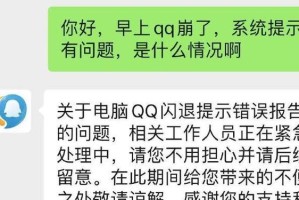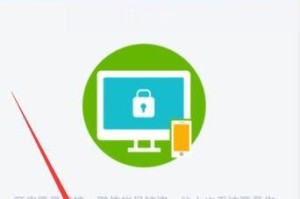重装电脑系统是一个常见的操作,它可以解决电脑运行缓慢、系统崩溃等问题,恢复电脑的正常运行状态。然而,对于很多用户来说,重装电脑系统仍然是一个复杂且困难的任务。本文将为您提供一份完整的教程,从备份数据到系统安装,逐步引导您完成电脑系统的重装。

备份重要数据
在重装电脑系统之前,首先需要备份您的重要数据,以防数据丢失。具体操作包括:拷贝文档、图片、视频等至外部存储设备或云存储空间,并导出浏览器书签和常用软件的设置信息。
查找系统安装介质
在进行系统重装之前,需要准备合适的系统安装介质,例如安装光盘、U盘或系统镜像文件。可以通过官方渠道下载或联系电脑制造商获取。
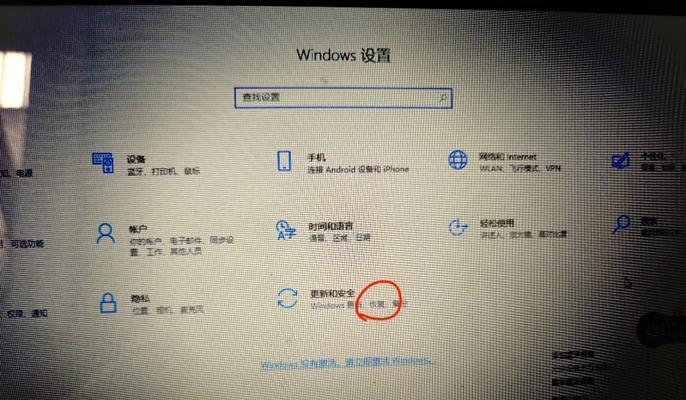
选择合适的系统版本
根据个人需求和电脑硬件配置,选择合适的系统版本进行重装。Windows系统通常有家庭版、专业版等多个版本可供选择。
创建系统安装介质
使用准备好的安装介质,可以制作一个启动盘或者直接将系统镜像写入U盘。这样在重装电脑系统时就可以通过启动盘或U盘进行安装。
设置电脑启动顺序
在进行系统重装之前,需要先设置电脑启动顺序,以便从启动盘或U盘启动。通常可以在BIOS设置中找到相关选项进行调整。

进入系统安装界面
将制作好的启动盘或U盘插入电脑,重启电脑并按照提示进入系统安装界面。根据界面指引,选择语言、键盘布局等设置。
删除旧系统分区
在进行系统重装时,需要先删除旧的系统分区。可以在安装界面中找到磁盘工具,选择分区并删除旧系统所在的分区。
创建新系统分区
删除旧系统分区后,可以通过安装界面的磁盘工具创建新的系统分区。根据个人需求,设置分区大小并进行格式化。
开始系统安装
选择新创建的系统分区,点击安装按钮开始系统安装。等待系统文件的复制、安装过程完成。
设置系统基本信息
在系统安装完成后,需要设置一些基本的个人信息,例如用户名、密码、时区等。根据界面指引进行设置。
安装驱动和更新
系统安装完成后,需要安装相应的驱动程序以确保硬件的正常运行,并进行系统更新以获取最新的安全补丁和功能更新。
恢复备份数据
在完成系统的基本设置后,可以将之前备份的数据重新导入电脑。通过拷贝文件、导入浏览器书签和恢复软件设置信息来还原您的个人数据和使用习惯。
安装常用软件
根据个人需求,在系统重装后需要重新安装一些常用的软件。例如办公软件、娱乐软件等,以满足日常使用的需求。
优化系统设置
系统重装完成后,可以根据个人喜好进行系统设置的优化。例如调整桌面背景、修改电源管理选项等,以提升系统的易用性和性能。
重装电脑系统是一项需要谨慎操作的任务,但通过备份数据、准备安装介质、设置启动顺序、创建新分区等一系列步骤,您可以轻松完成系统重装。在重装后,记得安装驱动和常用软件,并优化系统设置,以达到更好的使用体验。